导读如今越来越多的小伙伴对于电脑word文档脚注文字怎么更改字号和字体这方面的问题开始感兴趣,看似平静的每一天,在每个人身上都在发生着各种
如今越来越多的小伙伴对于电脑word文档脚注文字怎么更改字号和字体这方面的问题开始感兴趣,看似平静的每一天,在每个人身上都在发生着各种各样的故事,因为大家现在都是想要了解到此类的信息,那么既然现在大家都想要知道电脑word文档脚注文字怎么更改字号和字体,感兴趣的小伙伴请随我一起来看看,废话不多说,赶紧跟随小编,让我们一起来看看吧,希望对您有用。
word是我们常用的文字处理工具之一,接下来小编就教大家怎样更改脚注中的字号和字体。
具体如下:1.首先打开电脑进入到桌面,然后我们在桌面找到word图标,点击打开进入到一个空白word文档。

2.接下来我们在word文档中输入文字。
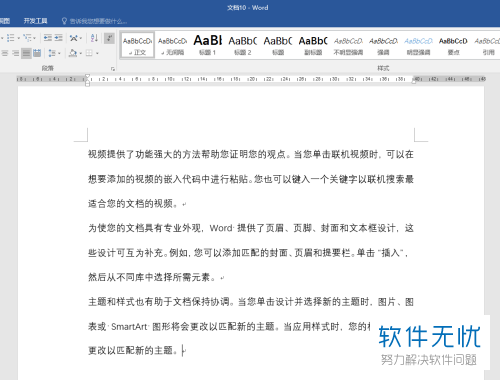
3. 输入文字之后我们找到想要插入脚注的文字,用鼠标选中文字之后在上方插入选项中找到脚注选项。然后就可以进入到注脚的插入界面
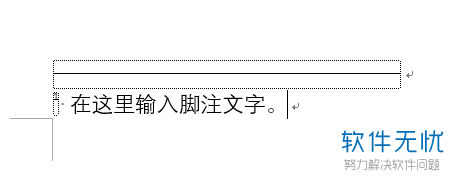
4.接下来我们返回到word文档的最上方,点击最上方的样式图标。
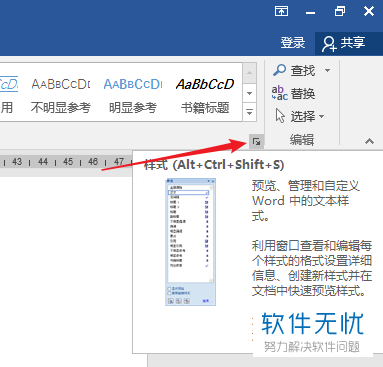
5.接下来我们会进入到样式窗口,我们点击样式窗口最下方的选项图标。然后在界面中会打开一个窗格选项窗口。我们在下方的样式中点击,然后选择所有样式。选择完成之后就可以在下方点击确定按钮。

6.接下来我们就可以在窗格窗口的上方找到脚注文本选项,点击之后在弹出的菜单中选择修改选项。

7.接下来我们就会进入到修改样式的窗口,我们可以在窗口下方进行选择字体和字号。设置完成之后我们就可以点击窗口下方的确定按钮了。
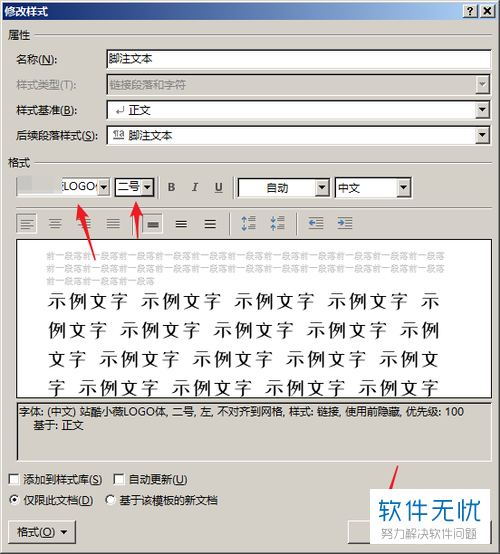
8.接下来我们再在脚注输入处进行输入,就可以发现文字和字体就已经改变了。

以上就是电脑word文档脚注功能改变字体和字号的方法。


